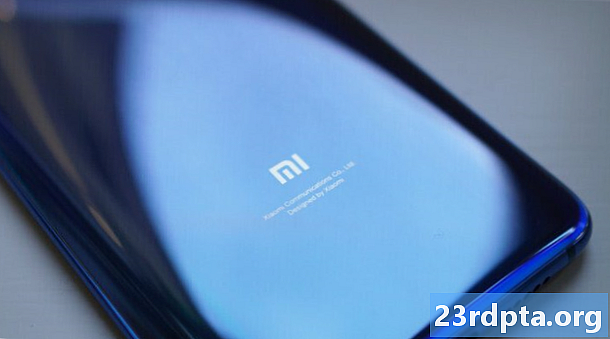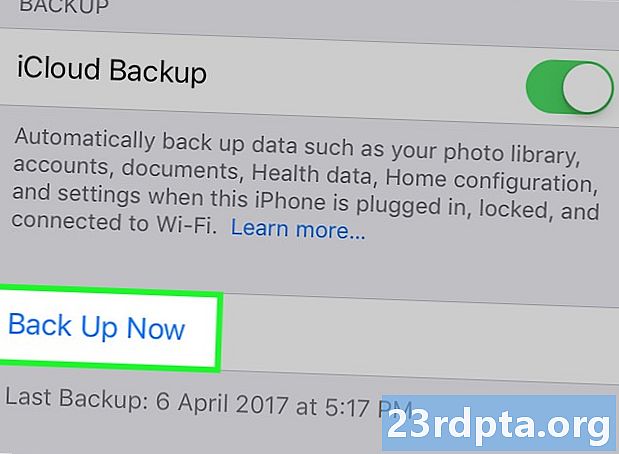
Tartalom
- A Google-lal
- Fotók és videók
- Egyéb fájlok
- Beállítások és alkalmazások
- Más biztonsági mentési lehetőségek használata
- Gyökér nélküli telefon
- Gyökeres telefonok
- Biztonsági mentés a számítógépre
A telefonok egyre jobban képesek automatikusan biztonsági másolatot készíteni az adatokról, de sajnos mindig fennáll annak lehetősége, hogy elveszíti telefonját, vagy vízbe ejt, és mindent elveszít. Szerencsére nagyon sokféleképpen biztonsági másolatot készíthetünk ezekről az adatokról, biztosítva, hogy még ha történik valami a telefonjával, elveszíti azokat a kínos képeket, amelyek gyermekeiről készültek, akiket 21. születésnapjukon mutattak be.
Legyen szó akár a Google-on keresztül, egy harmadik féltől származó alkalmazástól, vagy a számítógépről, a következőképpen állíthatja be a telefonok megfelelő biztonsági másolatát, hogy megbizonyosodjon arról, hogy soha nem találja magát olyan helyzetben, amikor adatvesztéssel jár.
- A legjobb Android biztonsági mentési alkalmazások
- Az SMS, MMS és a hívásnaplók automatikus biztonsági mentése
A Google-lal
Az adatok nagy részének biztonsági mentése valójában nagyon egyszerű a Google segítségével, és az elmúlt években sokkal könnyebb lett. Sajnos még nem létezik egyablakos biztonsági mentési módszer az Android telefonok számára a Google-n keresztül, de vannak módok a különféle adatok biztonsági mentésére. Ne feledje azonban, hogy ezek a lehetőségek nem terjednek ki az olyan kérdésekre, mint az SMS, bár van egy teljes cikkünk, amely segít Önnek ebben. Így készíthet biztonsági másolatot az adatokról a Google segítségével.
Fotók és videók

Ha még nem használja a Google Fotókat, akkor kell lennie. A szolgáltatás automatikusan biztonsági másolatot készít minden fotóról és videóról a felhőbe, így soha nem kell manuálisan biztonsági másolatot készítenie a médiaról. Ha a Fotók alkalmazás még nem található meg a telefonján, itt töltheti le. A telepítés után ellenőriznie kell, hogy a Fotók beállítva-e a fájlok automatikus biztonsági mentésére. A következőképpen teheti ezt:
- Nyissa meg a Google Fotók alkalmazást
- A menüben lépjen a Beállítások menüpontra
- Koppintson a "Biztonsági másolat és szinkronizálás" elemre.
- Ellenőrizze, hogy a kapcsoló be van-e kapcsolva
A legjobb rész a Google Fotókról? Töltsön fel annyi fájlt, amennyit szeretne, ingyen. A fotók és videók maximális feltöltési minősége 1080p az ingyenes, korlátlan tárolási lehetőségnél, amelynek a legtöbb ember számára elég jónak kell lennie. Ha meg szeretné tartani a fényképek és videók eredeti felbontását, akkor megteheti, de ez beleszámít a Google Drive tárolási korlátozásaiba. A következőképpen ellenőrizheti a Google Fotók feltöltési minőségét:
- Nyissa meg a Google Fotók alkalmazást
- A menüben lépjen a Beállítások menüpontra
- Koppintson a "Biztonsági másolat és szinkronizálás" elemre.
- Koppintson a „Feltöltés mérete” elemre.
- Válassza ki a kívánt beállítást (Kiváló minőségű, ingyenes korlátlan tárhely, vagy Eredeti a Google Drive tárolási korlátozásával)
Természetesen valószínűleg nem csupán fényképei és videói vannak a telefonján. Íme néhány módszer a más fájlok biztonsági mentésére:
Egyéb fájlok

A Google Drive lehetővé teszi más fájlok tárolását a felhőben, ami azt jelenti, hogy bármilyen csatlakoztatott eszközről elérhetők lesznek. Mappák és fájlok manuális feltöltéséhez kövesse az alábbi utasításokat:
- Töltse le a Google Drive alkalmazást, ha még nem rendelkezik vele
- Az alkalmazásban nyomja meg a „+” gombot
- Nyomja meg a „Feltöltés” gombot
- Válassza ki a fájlokat, amelyekről biztonsági másolatot szeretne készíteni
- Ez az!
Beállítások és alkalmazások
A telefon beállításainak és alkalmazásának biztonsági mentéséhez az Android biztonsági mentési szolgáltatást kell használni. Ez a szolgáltatás alapvetően biztonsági másolatot készít a használt alkalmazásokról és a legtöbb Google-alkalmazásban kiválasztott beállításokról, megkönnyítve ezzel a beállítások új telefonon történő visszaállítását. Az Android biztonsági mentési szolgáltatásról készült biztonsági másolat teljes listájához lásd itt. Ellenkező esetben az aktiváláshoz kövesse az alábbi utasításokat:
- Nyissa meg az okostelefon Beállítások alkalmazását
- Görgessen le a „Fiókok és biztonsági másolat” ponthoz, és koppintson rá
- Koppintson a "Biztonsági másolat és visszaállítás" elemre.
- Váltás a „Adatok biztonsági mentése” kapcsolóra, és adja hozzá fiókját, ha még nem létezik
És ez az! Az eszközének most már nagyjából minden biztonsági mentést meg kell készülnie. Hacsak természetesen harmadik fél szolgáltatását akarja használni a Google helyett.
Más biztonsági mentési lehetőségek használata

A Google szolgáltatásai nagyszerűek, de ha átfogóbb megoldást keres - olyat, amely mindent egyszerre biztonsági másolatot készít, azaz - akkor harmadik féltől származó alkalmazást kell használnia.
Gyökér nélküli telefon
Rengeteg nagyszerű alkalmazás van az adatok biztonsági mentéséhez, és az egyik legjobb a Super Backup & Restore. Ez lehetővé teszi a telefon egyes elemeinek, például alkalmazások, névjegyek, SMS, naptárak, hanghívások és egyebek biztonsági mentését. A felhasználók meghatározhatják, hogy a mentések hova mennek, hogy később könnyen megkereshessék, és automatikus biztonsági mentéseket ütemezhetnek, a felhőalapú biztonsági mentésekkel együtt.
- Töltse le a Szuper biztonsági mentés és visszaállítás lehetőséget
- Látni fogja azon elemek kategóriáinak listáját, amelyekről biztonsági másolatot készíthet (Képek, Alkalmazások stb.)
- Válassza ki, melyik kategóriát szeretné biztonsági másolatot készíteni
- Válassza ki azokat az elemeket, amelyeket a tartalékba szeretne venni
- Koppintson a „Biztonsági mentés” elemre.
És ennyi is van vele. Könnyű, igaz?
Gyökeres telefonok

Noha a legtöbb embernek nem kell a telefonját gyökerezni ahhoz, hogy biztonsági másolatot készítsen a szükséges dolgokról, a telefon gyökerezése segíthet még néhány dolog mentésében. A telefon gyökérzetével szinte mindent vissza lehet állítani, beleértve az alkalmazás beállításait, a rendszeradatokat és akár a Wi-Fi jelszavakat is. Az egyik leggyakrabban használt alkalmazás a gyökerezett telefon biztonsági mentéséhez a Titanium Backup. Míg a titán biztonsági mentés minden bizonnyal úgy néz ki, egy kicsit elavult, ez valóban egy nagyon erős alkalmazás. A következőképpen készíthet biztonsági másolatot a fájlokról a Titanium Backup használatával:
- Töltse le és nyissa meg az alkalmazást
- Érintse meg a menü gombot a jobb felső sarokban, és válassza a „kötegelt műveletek” lehetőséget.
- Válassza ki az összes, amelyet biztonsági másolatot készíteni szeretne
- Ha ez az első alkalom, amikor biztonsági másolatot készít eszközéről, akkor legalább a „Minden felhasználói alkalmazás biztonsági mentése” és a „Az összes rendszeradat mentése” lehetőséget választja.
- Azt is választhatja, hogy biztonsági másolatot készítsen a fájlokról a Dropboxba vagy a Google Drive-ba - ezt megteheti telefonja elvesztése esetén.
- A helyreállítással kompatibilis .zip biztonsági mentési fájl létrehozását is választhatja
- Ez biztosítja, hogy akkor is, ha a telefon rendszerfájljai megsérülnek, vagy valami más történik, amely megakadályozza a telefon indítását, a telefon visszaállíthatja a biztonsági másolatból.
Itt található a Titanium Backup és működésének teljes magyarázata.
Biztonsági mentés a számítógépre
Ahelyett, hogy biztonsági másolatot készít eszközéről a felhőre vagy a telefonra, érdemes biztonsági másolatot készíteni az összes fájlról a számítógépére, hogy később könnyen hozzáférhessen. Szerencsére ezt meglehetősen könnyű megtenni, és a folyamat nagyjából ugyanaz, akár Mac, akár PC-s felhasználó vagy. A Mac felhasználóknak azonban le kell töltenie és telepítenie kell az Android File Transfer alkalmazást. A következőképpen készíthet biztonsági másolatot az Android-eszközről egy számítógépre:
- Csatlakoztassa a telefont a számítógéphez az USB-kábel segítségével
- Windows rendszeren lépjen a „Sajátgép” menübe, és nyissa meg a telefon tárolóhelyét
- Mac rendszeren nyissa meg az Android File Transfer alkalmazást
- Húzza a biztonsági másolatot készítõ fájlokat a számítógép egy mappájába
És ez az!
Függetlenül attól, hogy teljes biztonsági másolatot kell készítenie eszközéről, vagy csak azt szeretné megbizonyosodni, hogy nem veszíti el a fényképeit - a telefon biztonsági másolatának készítése nem lehet nehéz. Szerencsére nem az! Ha bármilyen jobb módszert gondol a telefon biztonsági mentésére, tudassa velünk a megjegyzés részben.